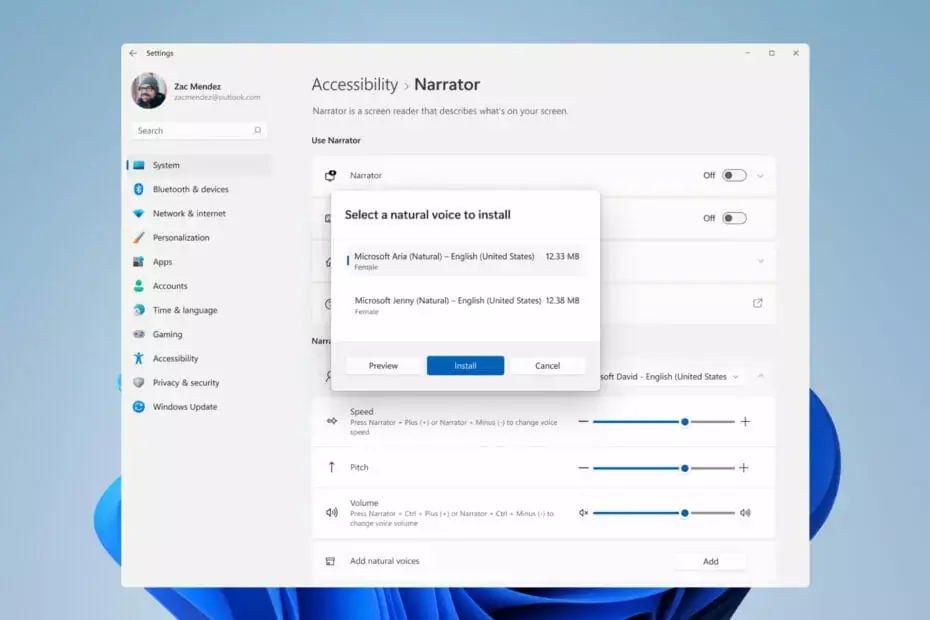Se você é um desenvolvedor ou simplesmente não quer gastar dinheiro em um hardware físico, você pode usar uma máquina Windows para testar ou executar qualquer software.
As máquinas virtuais são bastante complicadas porque tendem a usar muitos recursos e não podem simplesmente ser executadas em qualquer dispositivo.
Bem, o que você diria se disséssemos que você pode ter seu próprio computador na nuvem pessoal em apenas 5 minutos, e seria acessível a partir de qualquer dispositivo? Tudo isso é possível com Shells.
O que são conchas?
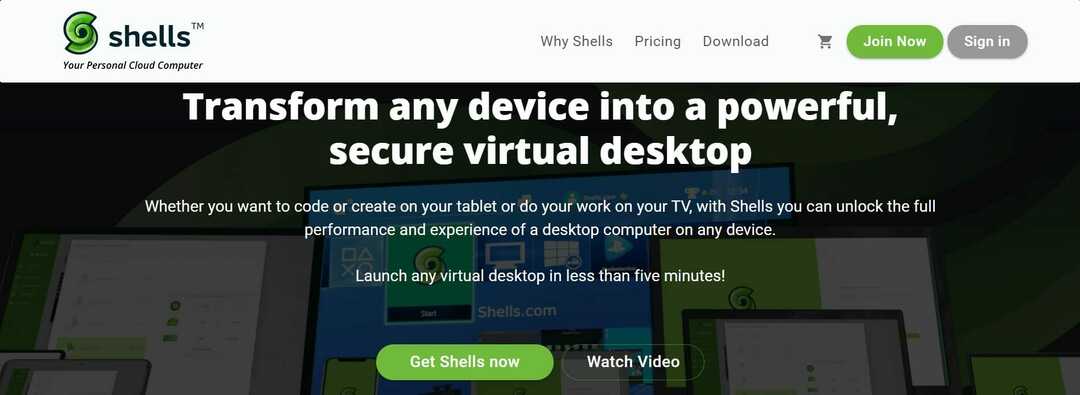
Como mencionamos anteriormente, Shells é um poderoso plataforma de nuvem desktop como serviço que permite acessar uma máquina Windows totalmente ativada a partir de qualquer dispositivo.
Isso mesmo, você pode acessar seu sistema Windows 10 se tiver um Chromebook, um MacBook, um tablet, um iPad ou até mesmo uma Smart TV! E você pode fazer isso até mesmo em um navegador simples.
Por exemplo, essa pode ser uma ótima opção para quem deseja oferecer aos seus funcionários ou trabalhadores em regime de meio período uma plataforma segura e acessível de qualquer lugar para trabalhar sem riscos.
Disponível em qualquer lugar em 5 minutos
A parte mais interessante sobre Shells é que você pode ter sua área de trabalho virtual do Windows em execução em menos de 5 minutos a partir da primeira vez que visitar o site Shells.com.
Essa é a implementação mais rápida possível de um sistema Windows que você pode obter agora, além de comprar um laptop ou PC com sistema operacional pré-instalado.
Execute qualquer aplicativo em qualquer dispositivo
Quer usar seu aplicativo favorito do Windows e não tem acesso à sua área de trabalho? É fácil! Você pode executá-lo no Shells e acessá-lo com seu telefone, tablet ou até mesmo sua smart TV em sua sala de estar.
Além disso, se você deseja executar alguns aplicativos do Windows e está preso ao seu iPad, não há uma maneira mais simples do que executá-lo em seu sistema virtual Shells e colocá-lo na tela Retina em segundos.
Com Shells, você não está limitado por nenhum dispositivo ou sistema operacional. Você pode ir exatamente do jeito que quiser, sempre.
As vantagens de usar shells
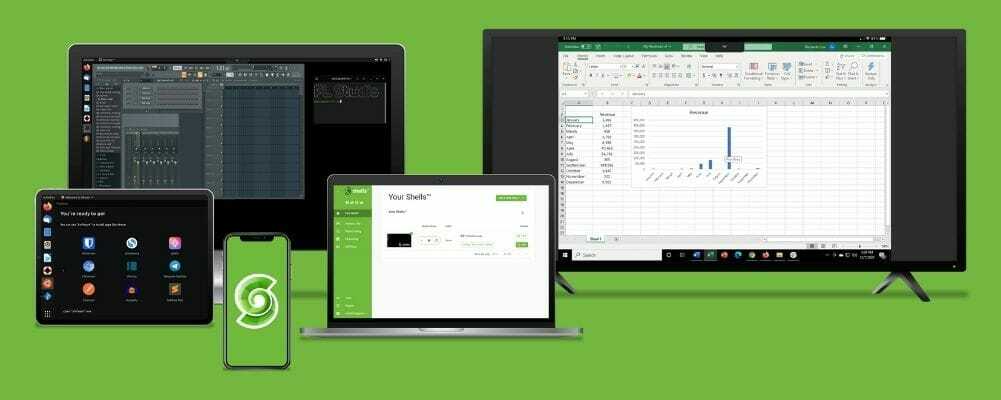
Em primeiro lugar, é a opção mais fácil, mais acessível e sem riscos de obter um computador Windows 10 completo e funcional sem comprar um PC físico.
Leva apenas 5 minutos para colocar o sistema em execução a partir do momento em que você visita o site oficial da Shells.
Você pode usar a máquina Windows quando precisar, pelo tempo que for necessário. Se quiser apenas testar algum software ou trabalhar em um papel por algumas semanas, você tem a flexibilidade para fazer isso.
Você só paga por um período fixo e não fica preso a uma peça de hardware que vai depreciar imediatamente após a compra.
Tudo é alimentado pela nuvem, portanto, de onde quer que você acesse os arquivos, eles estarão sempre lá. Você pode começar a trabalhar no telefone durante uma viagem de trem e passar para a TV da sala de estar de casa.
Como você baixa e instala Shells?
- Inscreva-se em um dos planos disponíveis. Você tem um período de 7 dias com garantia de devolução do dinheiro para que possa testá-lo.
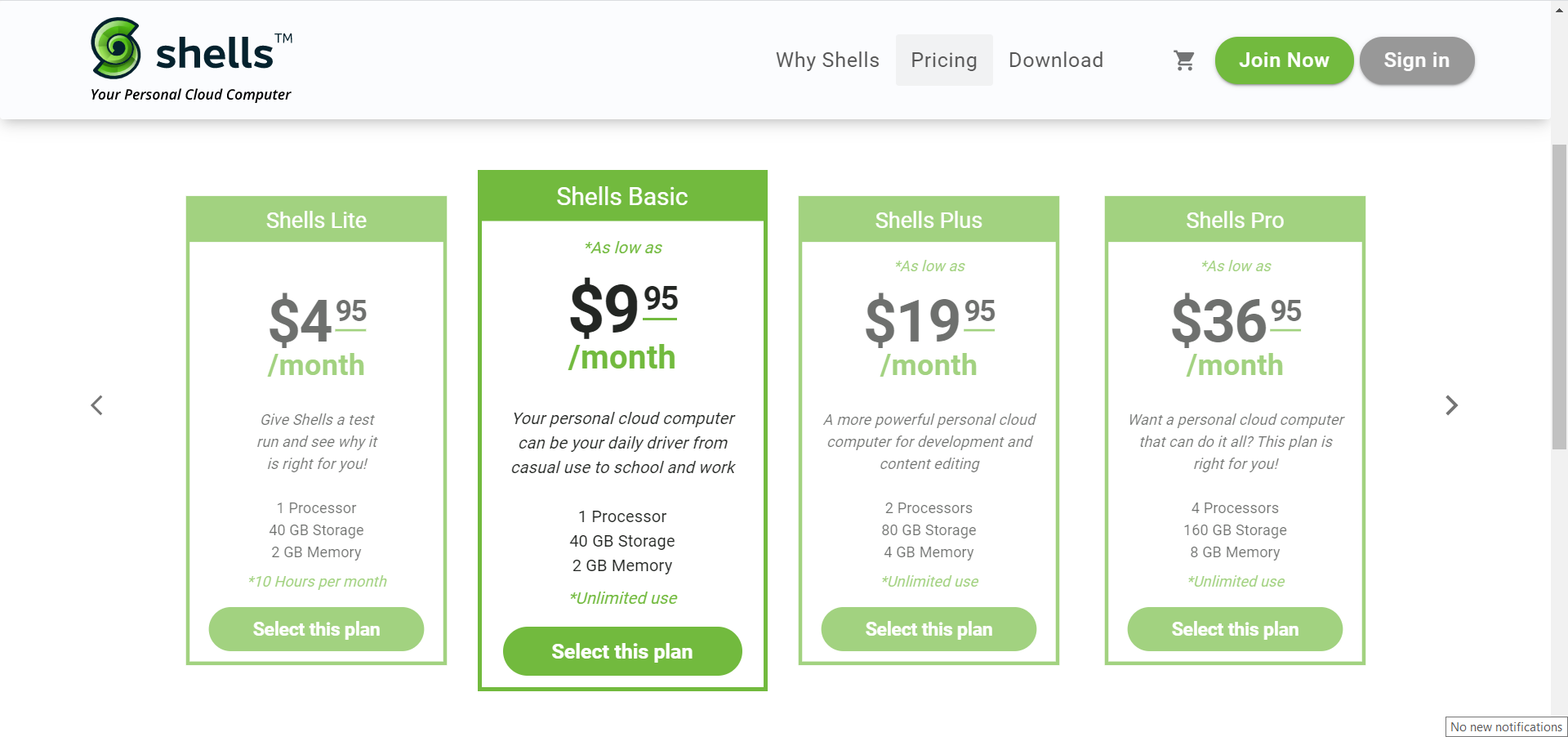
- Vá para a seção de download de Shells e selecione a plataforma desejada.
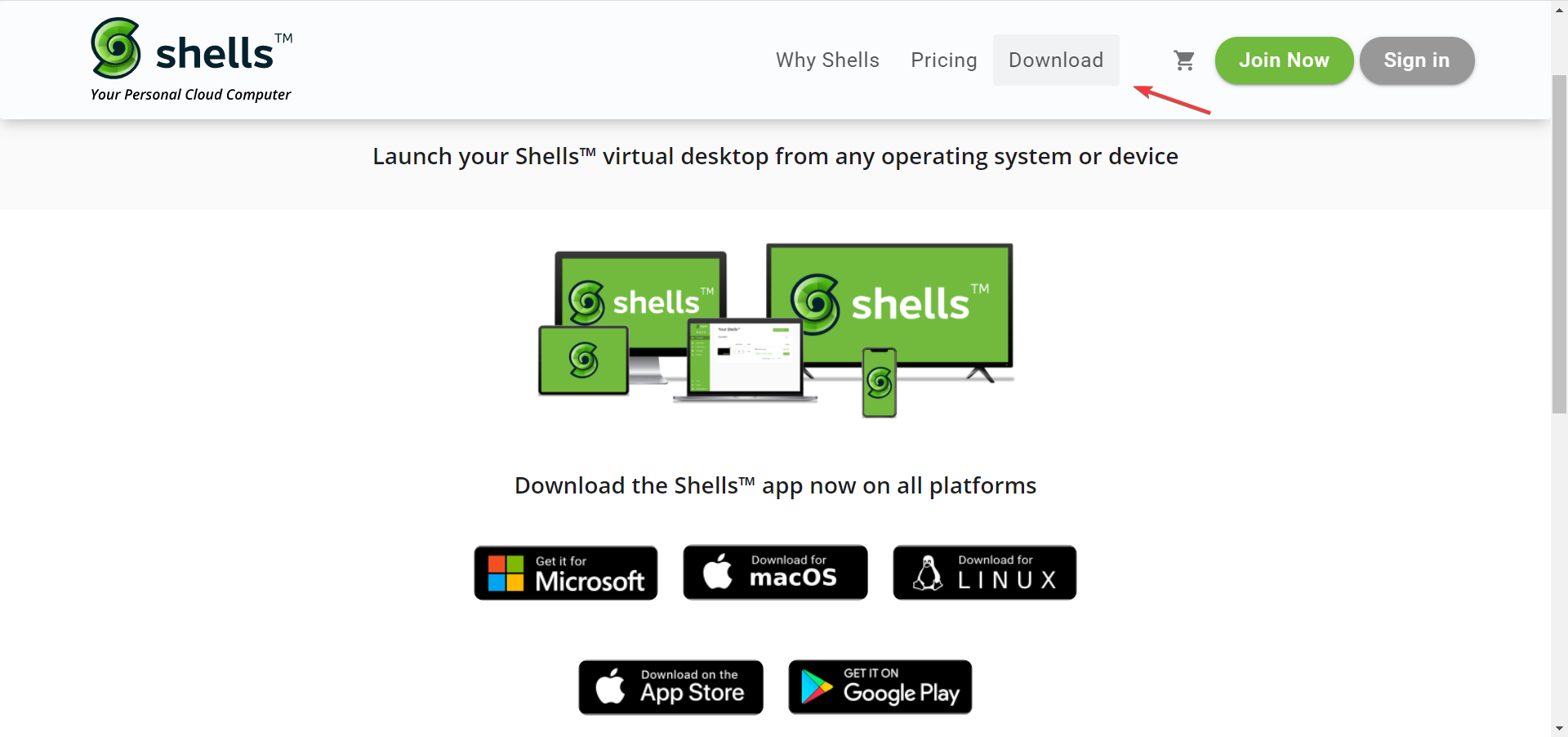
- Um pequeno arquivo será baixado. Clique nele depois para iniciar a instalação.
- Será solicitada uma pasta de destino para a instalação. Deixe o padrão, a menos que você tenha outros planos.
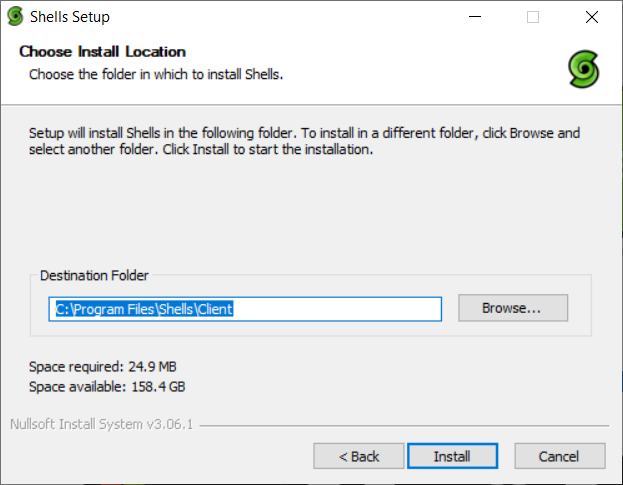
- A instalação é extremamente rápida e você está pronto para iniciar o aplicativo.
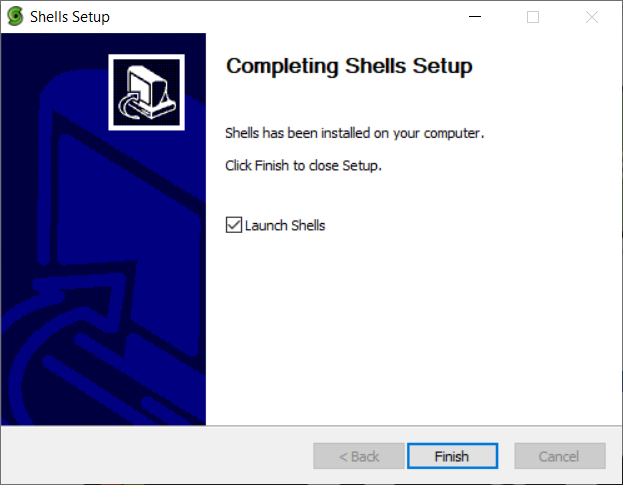
- A única coisa que resta a fazer é inserir as credenciais da conta que você obteve depois de se comprometer com um dos planos.
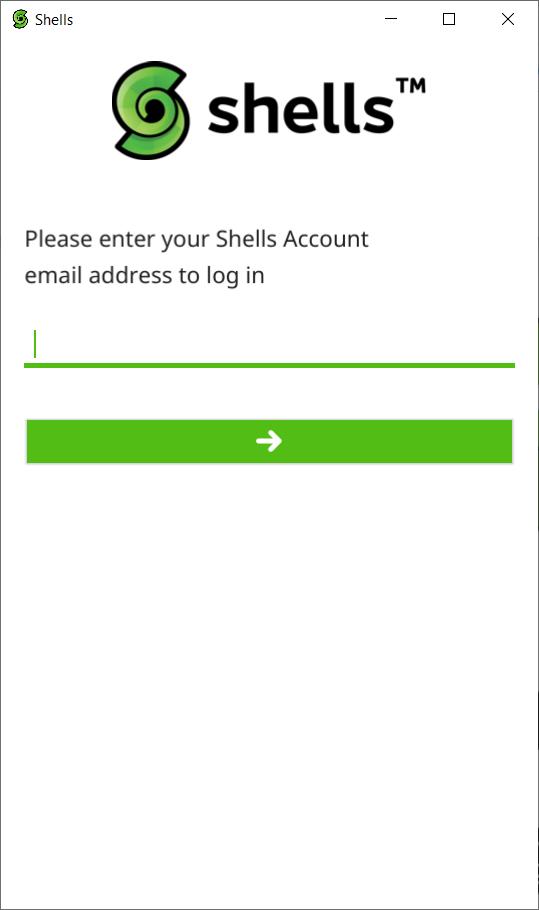
- É isso, seu PC virtual está pronto.
Em nosso teste cronometrado, levou apenas 3 minutos para conseguir um PC com Windows funcional ao alcance de nossos dedos virtuais, mas achamos que estávamos com um pouco de pressa.
Isso se você quiser instalar um aplicativo. Você também pode executar Shells de qualquer navegador com muito mais facilidade, sem instalar nada em seu dispositivo, apenas fazendo login em sua conta.
Obtenha um computador Windows completo e acessível
Nós não podemos enfatizar o suficiente o fato de que um PC ou um laptop, uma licença do Windows 10 e todo o software vão lhe trazer um preço alto.
O hardware começará a se depreciar desde o primeiro dia e depois de um tempo, você não conseguirá obter metade do dinheiro que investiu nele.
Com Shells, não só você decide o quão poderoso seu computador deve ser, mas também por quanto tempo deseja usá-lo e o cálculo sempre lhe trará o mesmo resultado: economizar dinheiro.

Cartuchos
Obtenha um computador Windows totalmente funcional, acessível a partir de qualquer dispositivo, a qualquer hora, em qualquer lugar!
- Prós
- 5 minutos para configurar
- Dinheiro de volta garantido em 7 dias
- Acesse seu sistema de qualquer dispositivo
- Execute qualquer aplicativo
- Seus dados estão sempre na nuvem, armazenados com segurança
- Não há necessidade de armazenamento físico e hardware
- Contras
- Você precisa de uma conexão com a Internet
Como já mencionamos, levamos apenas 3 minutos para chegar ao nosso sistema de trabalho e, quando chegamos lá, todos os aplicativos estavam funcionando perfeitamente.
Claro, por ser um sistema em nuvem, o fluxo do seu acesso depende da velocidade de sua conexão à Internet, mas nosso sistema estava funcionando perfeitamente.
Isso ocorre porque todos os aplicativos estão sendo executados nos servidores da Shells e não em nosso dispositivo, então apenas a interface gráfica é usada.
Você já experimentou Shells? Se e quando você fizer isso, passe aqui e deixe-nos seus comentários sobre como foi. Outros usuários podem se beneficiar de sua experiência.